
【Filmora(フィモーラ)】全世界でユーザー1億人突破!初心者でもプロ級の動画編集、おしゃれなSNS用動画作成ができる超優秀なソフトを紹介
動画編集を始める際に、どのソフトを使おうか迷っている人は多いですよね?
動画編集ソフト選びに迷ったら、初心者でも簡単にクリエイティブな動画が作れる「Filmora(フィモーラ)」をおすすめします。
「Filmora」は、使いやすいUIや豊富な編集機能・テンプレートが特徴の動画編集ソフトです。
- 可愛くておしゃれなSNS投稿用動画を作りたい
- 簡単な操作でプロ顔負けの動画が作りたい
- YouTubeでの動画投稿に挑戦したい
そんな人におすすめの「Filmora」がどのようなソフトなのか、特徴や基本的な操作について詳しくご紹介していきます!
Sponsored:Wondershare
Contents[OPEN]
- 1Filmora(フィモーラ)をおすすめする6つの理由!
- 1.1直感的なUIで初心者でも動画編集が簡単
- 1.2クリエイターも納得!プロ級の動画編集機能
- 1.3永続ライセンスあり!高いコストパフォーマンス◎
- 1.4ハイクオリティで豊富なテンプレート・エフェクト素材
- 1.5YouTubeとの連携で動画投稿の作業効率UP
- 1.6おしゃれでクリエィティブな動画製作が可能
- 2おしゃれな動画を作成できるFilmora(フィモーラ)の5つの便利機能
- 2.1美容系YouTuber必見!美顔エフェクト
- 2.2縦長プレビューでInstagram・TikTok用のショート動画編集も簡単
- 2.3エフェクトプラグイン「Boris FX」でプロ級の編集に
- 2.4透過機能でクリエイティブに
- 2.5こだわりのタイトル編集・デザイン文字
- 3Filmora(フィモーラ)の料金プラン
- 4Filmora(フィモーラ)の基本的な使い方
- 4.1Filmora(フィモーラ)をインストールする
- 4.2Filmora(フィモーラ)にログインする
- 4.3動画素材のインポート
- 4.4動画素材をタイムラインに挿入する
- 4.5テキストを挿入する
- 4.6BGMを追加する
- 4.7編集機能を使う《トランジション・エフェクト・エレメント》
- 5Filmora(フィモーラ)の評価・口コミをチェック!
- 6Filmora(フィモーラ)はこんな人におすすめ!
- 7使いやすく多機能な「Filmora」は動画初心者から上級者まですべての人におすすめ!
Filmora(フィモーラ)をおすすめする6つの理由!
数ある動画編集ソフトの中でも、「Filmora」をおすすめする理由を6つご紹介します。
直感的なUIで初心者でも動画編集が簡単
動画編集ソフトを利用するユーザーにとって、UIはとても大切ですよね。
UIが分かりにくいものだと編集作業が進みづらく、ソフトを立ち上げることすら億劫になってしまうこともあります。
「Filmora」のUIは直観的で使いやすく、初心者でも簡単に動画編集できるのが大きな特徴です。

画面がシンプルで操作に迷うことはないので、ストレスを感じずに編集ができます。
クリエイターも納得!プロ級の動画編集機能
初心者でもすぐに馴染める使いやすさが特徴の「Filmora」。
実は、プロのクリエイターも納得するほど機能面も充実しています。

しかも、「専門的なコードを打ち込む」などの難しい操作は必要ありません。
マウスによる簡単な操作で、プロのような仕上がりの動画を作ることができます。
永続ライセンスあり!高いコストパフォーマンス◎
「Filmora」の個人向け有料プランには、1年間プランと永続ライセンスの2種類が用意されています。
| 1年間プラン | 6,980円(税込) |
|---|---|
| 永続ライセンス | 8,980円(税込) |
| Filmstock+Filmora お買い得年間プラン |
11,780円(税込) |
※2022年10月31日現在の価格
特に、永続ライセンスのコスパの良さは魅力的です。
1年以上の利用かつ本格的に動画編集を始めようと考えている人は、ぜひ永続ライセンスの購入を検討してみてください。
ハイクオリティで豊富なテンプレート・エフェクト素材
動画の冒頭やエンディングにエフェクト効果を追加すると、動画をより魅力的に加工できますよね。
「Filmora」には、ハイクオリティなエフェクトやテンプレートが豊富に用意されているので、好きなものを選ぶだけで自分好みのおしゃれな動画を作ることができます。

テンプレートやエフェクトのジャンルは幅広く、ファンシーなものからゲーム配信にピッタリのもの、料理用のエフェクトなどさまざまです。
動画素材が豊富な「Filmstock」が便利!
「1年間プラン」、「永続ライセンス」のプランを購入すると、動画素材サイト「Filmstock」のスタンダードプランも使えるようになるんです!
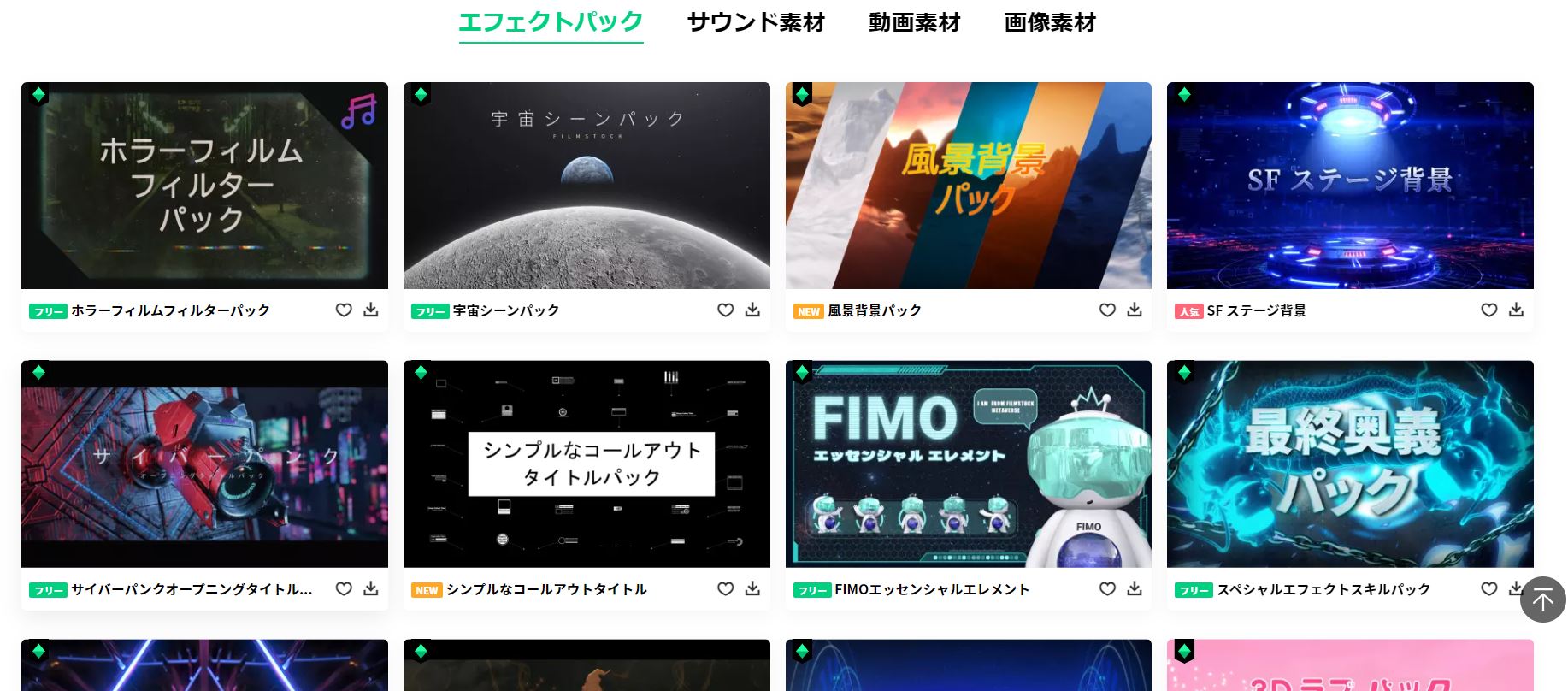
エフェクトパックから動画素材、画像素材まで利用可能なので、Filmoraのコスパの良さがよくわかりますよね。
また、Filmstockは「無料サブスクリプションプラン*」もあるので、Filmoraを使っていないユーザーも無料素材を試すことができます。ぜひ1度サイトを見てみてくださいね。
*アカウント作成が必要
YouTubeとの連携で動画投稿の作業効率UP
実は「Filmora」には、YouTubeとの連携機能も備わっています。

連携させることで、アップロードのためにYouTubeへアクセスする必要がなくなり、「Filmora」1つで投稿まで完了できちゃうんです!
動画投稿の効率化を考えている方にはおすすめですよ!
「Filmora」にはほかにも、自動文字起こしやタイトル作成など、YouTuberに嬉しい機能がたくさん備わっています。
これらの機能を駆使すれば、YouTubeでの動画投稿が捗ること間違いありません。
おしゃれでクリエィティブな動画製作が可能
エフェクトやテンプレートの種類が豊富で機能面も充実している「Filmora」は、触れば触るほど楽しくなるソフトです。
「Filmora」に用意されている無数のエフェクトは、動画作成意欲を引き立ててくれるものばかり。
使い続ける間にセンスが磨かれて、どんどん作品のクオリティが上がっていくことも期待できますよ。
おしゃれな動画を作成できるFilmora(フィモーラ)の5つの便利機能
「Filmora」には、便利な機能もたくさん搭載されています。
次は、おしゃれな動画を作る際に役立つ「Filmora」の便利機能を5つご紹介していきます。
美容系YouTuber必見!美顔エフェクト
まずは、美容系のYouTuberには嬉しい「美顔エフェクト」です。
「エフェクト」の項目から「美顔」で検索すると、「美顔エフェクト」がヒットします。

この「美顔エフェクト」を使うと、動画に出ている人の肌を、画質を落とさずに簡単に綺麗にしてくれるんです。
エフェクトをダブルクリックすると、細かいパラメーターの調整が可能です。

メイク術やコスメの紹介などを行う美容系YouTuberの方にとてもおすすめですよ。
縦長プレビューでInstagram・TikTok用のショート動画編集も簡単
プレビュー画面の比率をクリック1回で変更できるのも、「Filmora」の魅力の1つです。

プレビューが見やすいと作業しやすいので、InstagramやTikTokで縦長の動画を投稿したいときにとても役に立ちます。
ソフト1つでさまざまなタイプの動画編集に対応できるのは嬉しいですね!
エフェクトプラグイン「Boris FX」でプロ級の編集に
「Filmora」を購入すると「Boris FX」というエフェクトプラグインが利用可能になります。
「Boris FX」とは、プロ仕様の本格的な映像プラグインのことで、高度なノイズ除去やブラーエフェクトなどがあります。

エフェクトプラグインを使うことで、動画がさらに見やすくなるのでとても便利です。
透過機能でクリエイティブに
「AIポートレート」の機能を使うと、背景を簡単に透過させることができます。

自宅で撮影した動画に美しい夜景を合成したりできるので、動画のインパクトはもちろん、編集も楽しくなること間違いありません。
こだわりのタイトル編集・デザイン文字
いきなり動画が始まるよりも、タイトル画面が挿入されている方が視聴者に分かりやすくて良いですよね!
視聴者により満足してもらうために必須とも言えるタイトル画面の挿入や編集も、「Filmora」を使えば簡単にできちゃいます。

もちろん、テンプレートの種類もとても豊富です。
プレーンテキスト以外にも、漫画風のものやゲーム風のものなどが用意されています。
テキストの内容や位置も自由に設定できるので、必ずこだわりのタイトル画面を作ることができますよ。
Filmora(フィモーラ)の料金プラン
無料でも利用可能な「Filmora」には、使い勝手が良い有料プランが用意されています。
ここからは「Filmora」の料金プランについてご紹介していくので、有料プランを考えている方はぜひ参考にしてみてください。
| 1年間プラン | 6,980円(税込) |
|---|---|
| 永続ライセンス | 8,980円(税込) |
| Filmstock+Filmora お買い得年間プラン |
11,780円(税込) |
※2022年10月31日現在の価格
無料版と有料版の違いは?
無料版が用意されているのも、「Filmora」の魅力の1つ。
ただ、無料版には動画に大きく「Filmora」のロゴが入ってしまいます。

画面中央に大きく表示されてしまうので、無料版で作成した動画をYouTubeなどにアップするには不向きです。
なので、無料版の使用は、現在使っているPCで動かせるかどうかの確認用程度に留めておいた方がよいでしょう。ちなみに、「Filmore」の推奨スペックは以下の通りです。
- Intel Core i5以上のマルチコアプロセッサ、2GHz以上のクロック数のCPU
- 4GB RAM以上のメモリ
- Intel HD Graphics5000以降、NVIDIA GeForce GTX700以降、AMD RadeonR5以降のGPU
他の動画編集ソフトと同様、やや高めのスペックが要求されます。
PCによっては、動作しない、または重くて使えないなんてこともあるでしょう。
まずは無料版をダウンロードして、現環境での動作チェックを行ってみてくださいね。
1年間プランの料金と特徴
先ほどもちらっとご紹介しましたが、「Filmora」の1年間プランの料金は6,980円(税込)です。
動画の透かしを消せる以外に、以下の特典を利用できるようになります。
- Pixabay、Pexelなどのメディアストック
- Filmstock スタンダード(ビデオエフェクトなどが含まれる)
- NewBlue FX(トランジションなどのエフェクトパック)
- Boris FX(動画編集用のプラグイン)
- AI ポートレート
- Wondershareドライブ 1GB
- 自動文字起こし30分
- テキスト読み上げ5000文字
出典:Wondershare Filmora 11料金プラン
クリエイティブな動画を作るのに便利な特典が満載なので、数か月以上の利用を考えている方は1年間プランがおすすめです!
永続ライセンスの料金と特徴
永続ライセンスの料金は、8,980円(税込)です。
買い切りタイプで、マイナーなアップデートはすべて無料で行われます。
永続ライセンスでも、1年間プランで付与されるストックメディアやエフェクトパックもすべて利用可能です。
ただし、メジャーアップデートには対応していないので注意してください。
例えば、「Filmora 11」から「Filmora 12」になった場合など、ナンバリングが変わるほどの大型アップデートには非対応です。
ナンバリングを購入したバージョンのみ永久に利用可能で、新しいバージョンが出た場合は、そのバージョンの永続ライセンスを別途購入する必要があります。
Filmora(フィモーラ)のおすすめプラン
ご紹介したように、1年間プランが6,980円(税込)なのに対して、永続ライセンスは8,980円(税込)です。
両プランは利用期間が違うだけで、購入することで得られるエフェクトパックなどに違いはありません。
そのため、永続ライセンスの方が圧倒的にコスパが良いと言えます。
例えば、「YouTuberとして本格的に活動する予定の方」など、1年以上の利用を考えているのであれば永続ライセンスの購入がおすすめです!
Filmora(フィモーラ)の基本的な使い方
ここからは、「Filmora」の基本的な使い方について見ていきましょう。
使い方で分からないことがあったらこちらを参考にしてみてくださいね。
Filmora(フィモーラ)をインストールする
以下のサイトからセットアッププログラムをダウンロードしてください。
セットアッププログラムにはWindows版とMac版があるので、PCのOSと同じものをダウンロードしましょう。
ダウンロードが終わったら、セットアッププログラムをダブルクリックして展開してください。

インストーラーが起動したら「インストール」をクリックします。

以上でインストール作業は完了です。
Filmora(フィモーラ)にログインする
「Filmora」を起動させたら、「プロジェクトを新規作成」をクリックしてください。

動画編集画面に移動するので、画面上部の「ログイン」ボタンをクリックしましょう。

入力フォームが登場するので、ライセンスを購入したIDのメールアドレスを入力します。

次に表示される画面でパスワードを入力すれば、ログイン完了です。
ライセンスを購入したIDでログインしないと有料版の特典が反映されないので、編集を開始する前に必ずログインしておきましょう。
動画素材のインポート
編集画面左上部にあるスペースに、ドラッグ&ドロップで撮影した動画などの素材をインポートしてください。
スペースをクリックするとフォルダツリーのダイアログボックスが登場するので、そちらからのインポートも可能です。

以下の手順でもインポートできます。
- 画面上部の「ファイル」タブをクリック
- 「メディアをインポート」にマウスカーソルをあわせる
- 「メディアファイルをインポート」をクリック

動画素材をタイムラインに挿入する
インポートした素材はドラッグ&ドロップで画面下部のタイムラインに挿入しましょう。そうすることで、素材に加工を施せるようになります。

タイムラインに挿入する際は、画面左端に合わせてドロップしてください。
ドロップした場所に挿入されるので、元となる素材はラインの左端に合わせてドロップしてください。
テキストを挿入する
テキストの挿入は、タイムライン上部の「テキスト」ボタンから行います。

文章の編集以外にも、フォントの種類やサイズの指定も可能です。テキストの表示位置やサイズの調整は、プレビュー画面の該当部分をマウス操作で調整します。

テキストの挿入は、重要な発言を強調したり、雰囲気では伝わりにくいシーンの補強などに有効です。
適切に使うとより魅力的な動画になるので、どんどん活用していきましょう。
BGMを追加する
BGMの追加は、「オーディオ」から行います。

挿入したい音源を見つけたら、タイムラインにドロップしましょう。

楽しい音楽からおしゃれな音楽までたくさんのBGMが用意されているので、動画の雰囲気に合わせて使ってみましょう。
音源は自分で用意することもできます。
編集機能を使う《トランジション・エフェクト・エレメント》
動画のクオリティをさらに高めたいときは、トランジションやエフェクト、エレメントなどの機能を活用していきましょう。
それぞれの機能は、主に以下のような場面で活躍します。
| トランジション | 2つの動画を違和感なく繋げたいとき |
|---|---|
| エフェクト | 特殊効果で動画をおしゃれにしたいとき |
| エレメント | 「いいね」マークなどのステッカーで動画にアクセントをつけたいとき |
それぞれ編集画面左上のボタンから追加可能です。

エフェクトやエレメントには、スポーツやゲームなどジャンルごとに豊富な種類が用意されています。
「Filmora」には魅力的な追加効果がたくさんあるので、動画制作の意欲を刺激してくれるのもおすすめポイントです。
Filmora(フィモーラ)の評価・口コミをチェック!
ここからは、「Filmora」の評価や口コミをチェックしていきます!
口コミや評判は、これから利用を考えているときにとても役に立つので、使う前にぜひチェックしてみてくださいね。
口コミ①初心者でも操作が簡単
初心者でも操作が簡単というのは、「Filmora」でよく見られる口コミの1つです。
「さまざまな動画編集ソフトの中でも特に使いやすいと感じた」という意見もあります。
また、「公式が詳しい使い方の動画をYouTubeにアップしてくれるのも嬉しい」という声も。
初めての動画編集ソフトとしておすすめできるという意見が多いのは、動画編集初心者にとっては嬉しいですよね。
口コミ②機能が充実しているのに価格が安い
エフェクト機能やトランジション機能など、充実した機能が備わっていながら手ごろな価格で手に入る点も、多くのユーザーから高く評価されています。
初めて「Filmora」を使ってみた人は、無料版だけでも機能の豊富さに驚くはずです。
有料プランにすると、高コスパでさらに多くの機能が利用できますので、動画編集ソフトのコストをできるだけ抑えたいという人にも魅力的なソフトなんです!
口コミ③上級者でも納得の編集機能
初心者でも使いやすいのと同時に、「上級者も満足できるほど編集機能が充実している」という口コミもありました。
動画編集は、慣れると色々なことを試したくなるものです。
「Filmora」は、動画編集上級者の欲求にも応えてくれるほど、エフェクトや機能が充実しています。
Filmora(フィモーラ)の悪い口コミは?
基本的に評判が良い「Filmora」ですが、デメリットがまったくないわけではありません。
例えば、「Filmora」ではたくさんのエフェクトを使えますが、同時にユーザー数も非常に多いソフトなので、エフェクトがほかの人と被ってしまう可能性があるのです。
また、動作スペックも気を付けたいポイントになります。
非常に高いスペックを要求されるわけではありませんが、古いPCなどでは動作が重く動かなくなってしまうかもしれないので注意しましょう。
Filmora(フィモーラ)はこんな人におすすめ!

使い勝手がよく機能も豊富な「Filmora」ですが、一体どのような人におすすめなのでしょうか。
ここからは、「Filmora」を特におすすめしたい人とその理由をご紹介していきます。
動画編集にはじめてチャレンジする人
「Filmora」は、直観的で分かりやすいUIを備えており、難しい操作は基本的に必要ありません。
なので、初めて動画編集にチャレンジする人にはとてもおすすめなのです。
また、無料版で気軽に操作感覚を味わえるのも、動画編集に興味がある人に嬉しいポイントです。
動画編集で人と差をつけたい人
テキストの挿入やトランジションなど豊富な機能を使えるのも「Filmora」の魅力の1つ。
エフェクトやその他の機能を使いこなせば、オリジナリティ溢れる動画を作成できます。
同じ動画素材を使っていたとしても、「Filmora」を使った人と使っていない人では仕上がりに大きな差が出ることは確実です。
動画編集で人と差をつけたい人は「Filmora」は特におすすめです。
おしゃれでキャッチーな動画を作りたい人
「Filmora」には、動画用のエフェクトが非常にたくさん用意されています。
シネマティック風のものや、Instagramのストーリーズにぴったりなエフェクトまで多種多様です。
ほかにも、食べ物や季節関連のものなど、個性的なエフェクトがたくさん用意されています。
おしゃれでキャッチーな動画を作りたい人はきっと満足できるはずです。
流行に敏感な人
何度もご紹介しているように、「Filmora」にはたくさんのテンプレートが用意されています。
それだけでなく、分割表示やエレメントにも対応しているので、どんな加工が流行ってもすぐに追いつくことができます。
YouTubeやSNSでバズる動画を作るためには、流行りの画面効果を取り入れて少しでも注目度を上げたいところですよね。
流行っている加工はすぐに取り入れたいという敏感な人にも、「Filmora」はおすすめです!
YouTubeに投稿したい人
「YouTubeにたくさん動画をアップしたい!」と考えている人は、できるだけ編集に時間をかけたくないところでしょう。
「Filmora」は、時間をかけずに編集できるのも大きな特徴です。
サクッと気軽に編集できるので、1日に何本も動画をアップロードしたい人にもとてもおすすめです。
また、YouTubeとの連携機能が備わっているので、ソフト内で編集から投稿まで完結できるのも嬉しいポイント♪
「YouTubeに動画を投稿したいけど編集にあまり時間をかけられない…」という人も、ぜひ「Filmora」を試してみてくださいね!
使いやすく多機能な「Filmora」は動画初心者から上級者まですべての人におすすめ!
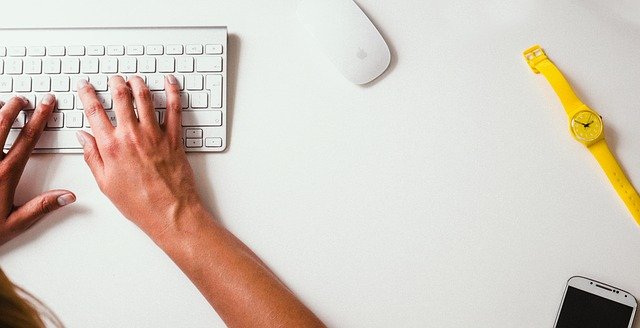
「Filmora」は、簡単な操作でクリエイティブな動画を作れる、とっても便利な動画編集ソフトです。
作業はほとんどマウス操作だけなので、動画編集が初心者の方にもおすすめです。
それだけでなく、豊富なエフェクトやエレメントが用意されているので、動画編集初心者はもちろん、上級者も満足できること間違いないでしょう。
「動画編集に少しでも興味がある」「今以上に効率的に動画を作りたい」という人は、ぜひこの機会に「Filmora」を使ってみてください!